ملاحظة: نرغب في تزويدك بأحدث محتوى تعليمات لدينا بأسرع ما يمكن وبلغتك الخاصة. وقد تمت ترجمة هذه الصفحة آلياً وقد تحتوي على أخطاء نحوية أو أخطاء تتعلق بالدقة. كما نهدف إلى أن يكون هذا المحتوى مفيداً لك. هل يمكنك إخبارنا إذا كانت المعلومات مفيدة لك في أسفل هذه الصفحة؟ إليك المقالة بالغة الإنجليزية لسهولة الرجوع إليها.
عند تسجيل دخول مستخدم الي صفحه مهام سير عمل في Duet Enterprise لـ Microsoft SharePoint وSAP، تعرض صفحه المهمه كافه المهام المعلقه في قائمه المهام. يمكن ل# المستخدم النقر في اي عنصر المهمه ل# الاطلاع علي مزيد من المعلومات حول المهمه في صفحه تفاصيل المهمه.
يمكنك تخصيص تخطيط الصفحة تفاصيل المهمة، علاوةً على تخصيص النموذج المعروض على الصفحة. على سبيل المثال، يمكنك تغيير التسمية لأحد الحقول من الاسم إلى الاسم الكامل، أو إضافة مربع نص جديد باسم مستندات اختيارية.
ل# تخصيص صفحه تفاصيل المهمه، يمكنك استخدام الخيارات في Microsoft SharePoint Designer 2010.
في هذه المقالة
فتح صفحة تفاصيل المهمة لتحريرها
لتعديل صفحة تفاصيل المهمة، يجب أن تقوم بفتحها في Microsoft SharePoint Designer 2010.
-
من القائمة ابدأ في Windows، افتح Microsoft SharePoint Designer 2010. ثم انقر فوق فتح موقع.
-
في المربع URL الموقع بمربع الحوار فتح موقع، أدخل محدد موقع المعلومات (URL) لسير العمل الذي تريد العمل عليه. يؤدي هذا إلى فتح الصفحة معلومات الموقع لسير العمل.
-
في لوحة التنقل، انقر فوق صفحات الموقع لعرض قائمة صفحات الموقع.
-
انقر فوق اسم صفحة تفاصيل المهمة التي تريدها. يؤدي هذا إلى فتح الملف الرئيسي لصفحة تفاصيل المهمة.
-
على الشريط، انقر فوق تحرير ملف، ثم حدد تحرير الملف في الوضع المتقدم. يمكنك الآن تحرير تخطيط الموقع، وإضافة "أجزاء ويب" أو إزالتها، وإجراء التغييرات المطلوبة.
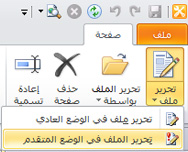
-
عند الانتهاء من إجراء التغييرات، انقر فوق حفظ.
تخصيص النموذج في صفحة تفاصيل المهمة
قد تحتوي صفحة تفاصيل المهمة على نموذج داخلها. لتعديل هذا النموذج، يجب فتحه من SharePoint Designer 2010 في محرر Microsoft InfoPath.
-
من Windows القائمه " ابدا "، افتح Microsoft SharePoint Designer 2010، و# من ثم انقر فوق فتح موقع.
-
في المربع URL الموقع من الحوار فتح موقع، ادخل عنوان URL ل# سير العمل التي تريد استخدامها. يؤدي هذا الي فتح الصفحه "معلومات موقع" ل# سير العمل.
-
في لوحه التنقل، انقر فوق مهام سير العمل ل# عرض قائمه مهام سير العمل النشطه.
-
في المقطع سير عمل القائمة، انقر فوق اسم سير العمل الذي تريد تخصيصه.
-
في مقطع النماذج بالصفحة، انقر فوق النموذج الذي تريد تحريره. سيؤدي هذا إلى فتح النموذج في مصمم InfoPath.
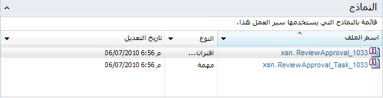
-
قم بتعديل النموذج حسب الحاجة. وعند الانتهاء من تعديله، انقر فوق حفظ.
-
ضمن الشريط، في المجموعة ملف، انقر فوق نشر.










